Trên mạng Internet có rất nhiều hình ảnh được đăng tải hàng ngày, hàng giờ. Để biết cách lưu ảnh trên máy tính từ những trình duyệt phổ biến như Chrome, Cốc Cốc, Firefox, Edge, IE. Hãy theo dõi bài viết dưới đây của Nhân Hòa để cùng tìm hiểu nhé.
1. Cách lưu ảnh trên máy tính từ trình duyệt Google
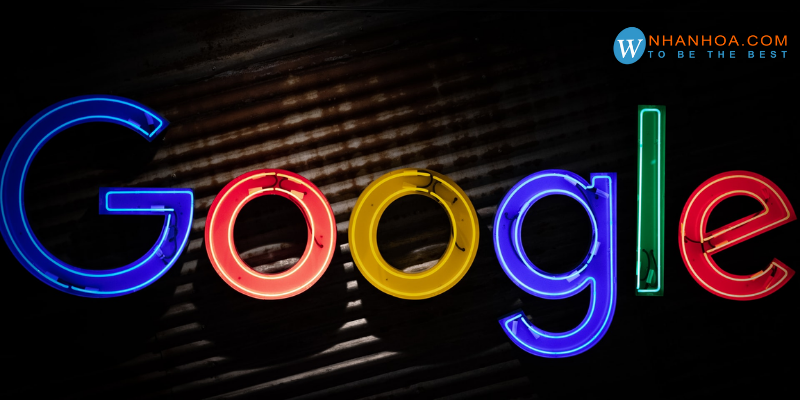
Để thực hiện lưu hình ảnh từ trình duyệt Google về máy tính, PC của bạn, hãy thực hiện theo các bước dưới đây.
Bước 1: Truy cập trình duyệt Google
Bước 2: Chọn ảnh muốn lưu về
+ Trên thanh công cụ tìm kiếm, nhấn chọn từ khóa
+ Chuyển mục tìm kiếm “Hình ảnh”.
Bước 3: Tải ảnh về máy tính, PC
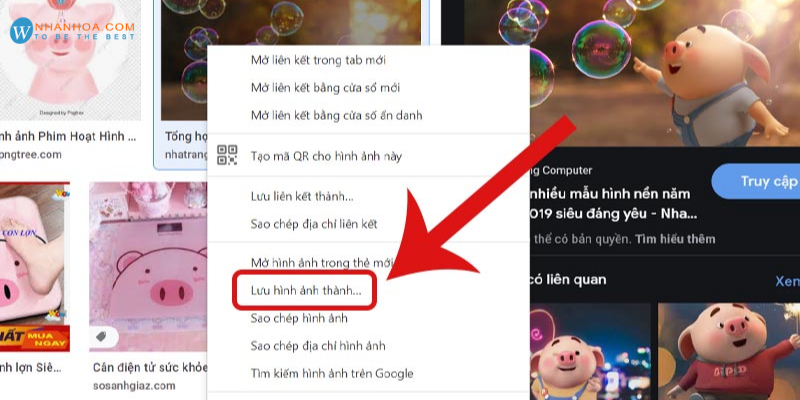
+ Nhấp chuột phải và chọn mục “Lưu hình ảnh thành …”
Bước 4: Chọn nơi lưu ảnh
Bạn có thể lưu ảnh ở tất cả các mục có sẵn trên máy tính, hoặc tạo thư mục mới.
+ Nhân Hòa ví dụ lựa chọn mục “Video”
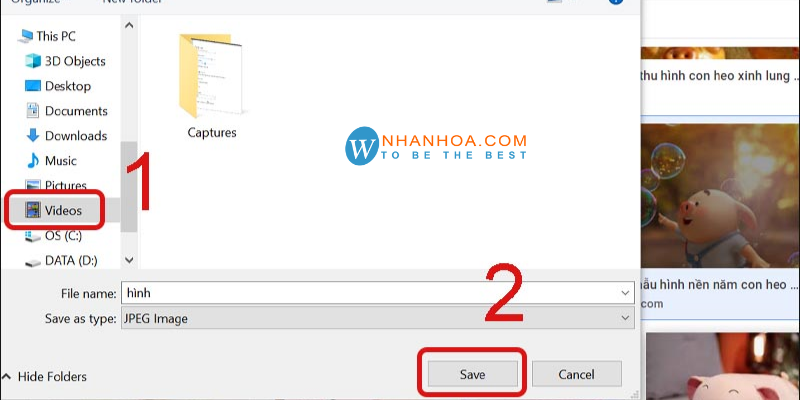
+ Bạn có thể đổi tên tệp ảnh cho dễ nhớ và nhấn “Save” để hoàn thành.
Tương tự với những thao tác trên, bạn có thể dễ dàng lưu ảnh trên máy tính từ các trình duyệt phổ biến khác như Cốc Cốc, Mozilla Firefox hay Opera.
Xem thêm: Cách chèn ảnh vào Word – [HƯỚNG DẪN CHI TIẾT]
2. Hướng dẫn cách lưu ảnh trên máy tính từ Facebook, Zalo, Instagram
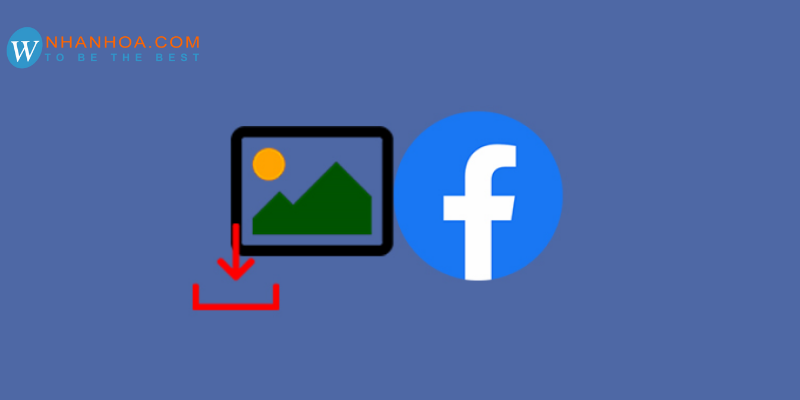
Tương tự như cách lưu ảnh với Google, hãy thao tác theo hướng dẫn dưới đây với các trang mạng xã hội nhé.
Nhân Hòa lấy ví dụ cách lưu ảnh trên máy tính với mạng xã hội Facebook
Bước 1: Đăng nhập Facebook
+ Đăng nhập ứng dụng Facebook bằng tài khoản cá nhân.
Bước 2: Chọn ảnh
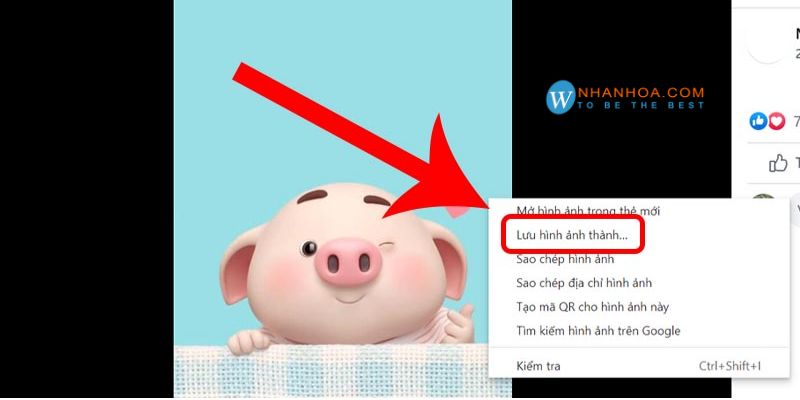
+ Di chuyển đến ảnh muốn lưu về máy tính
Bước 3: Lưu ảnh trên máy tính
+ Tại ảnh đã chọn, nhấn chuột phải và chọn “Lưu hình ảnh thành …”
+ Chọn mục lưu ảnh (có thể đổi tên tệp) và chọn “Save”.
Xem thêm: Kích thước quảng cáo Facebook – [CHI TIẾT KÍCH THƯỚC CHUẨN 2022]
3. Hướng dẫn cách lưu ảnh trên máy tính từ Google Photo

Bạn cần tải ảnh lên trước đó hoặc sao lưu/đồng bộ ảnh với tài khoản Google để có thể lưu ảnh từ Google Photo.
Bước 1: Truy cập Google Takeout
Di chuyển theo đường link dưới đây để đăng nhập Google Takeout
Link: https://takeout.google.com/settings/takeout?pli=1
Bước 2: Lưu ảnh
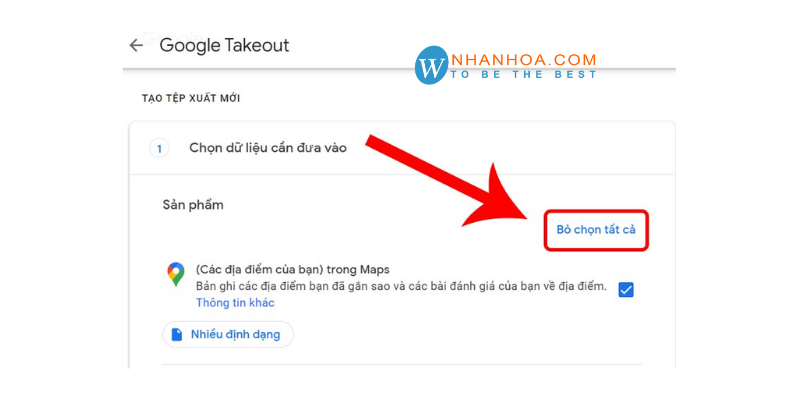
+ Ở mục dữ liệu cần đưa vào, nhấn “Bỏ chọn tất cả”.
+ Lựa chọn mục “Google Photos”.
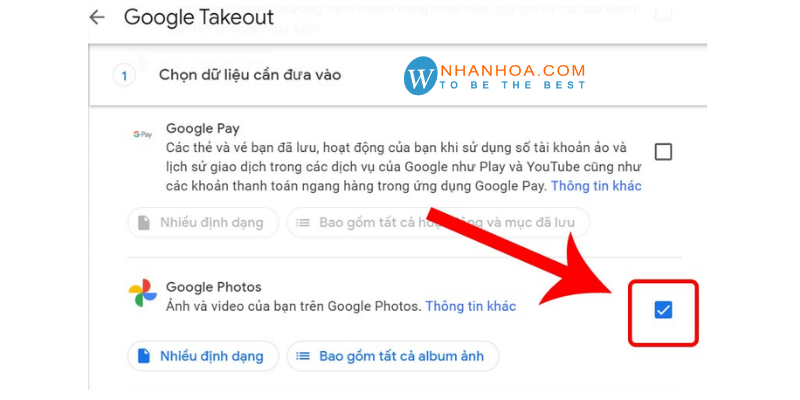
+ Chọn tệp để lưu ảnh được tải về.
+ Chọn tần suất, định dạng sao lưu.
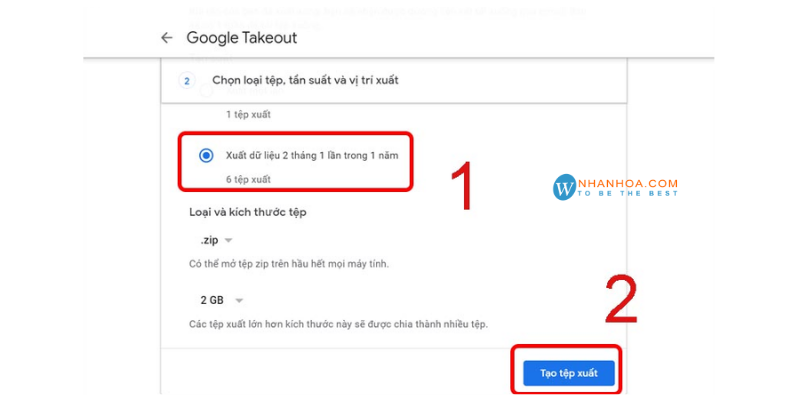
+ Để hoàn thành, nhấn “Tạo tệp xuất”.
4. Mục lưu trữ hình ảnh tải về
Ảnh được tải về từ máy tính, mặc định sẽ được lưu ở thư mục Downloads. Bạn cũng có thể lựa chọn các thư mục khác trên máy tính lúc thao tác tải ảnh.
Tùy theo nhu cầu mà bạn có thể tùy ý lựa chọn nơi lưu trữ ảnh tải về sao cho thuận tiện với công việc của bạn nhất nhé!
5. Lời kết

Qua bài viết trên đây của Nhân Hòa, chắc hẳn bạn đã biết cách lưu ảnh trên máy tính với các trình duyệt phổ biến như Google, Cốc Cốc, Mozilla Firefox hay Opera, Cũng như cách lưu ảnh về máy tính với các trang mạng xã hội như Facebook, Zalo hay Instagram nhanh chóng. Chúc các bạn thành công!
+ Fanpage: https://www.facebook.com/nhanhoacom
+ Chỉ đường: https://g.page/nhanhoacom
+ Chương trình khuyến mãi mới nhất: https://nhanhoa.com/khuyen-mai.html
————————————————————
CÔNG TY TNHH PHẦN MỀM NHÂN HÒA
https://nhanhoa.com
Hotline: 1900 6680
Trụ sở chính: Tầng 4 – Tòa nhà 97-99 Láng Hạ, Đống Đa, Hà Nội
Tel: (024) 7308 6680 – Email: sales@nhanhoa.com
Chi nhánh TP. Hồ Chí Minh: 270 Cao Thắng (nối dài), Phường 12, Quận 10, Tp.HCM
Tel: (028) 7308 6680 – Email: hcmsales@nhanhoa.com
Chi nhánh Vinh – Nghệ An: Tầng 2 Tòa nhà Sài Gòn Sky, ngõ 26 Nguyễn Thái Học, phường Đội Cung, TP. Vinh, Nghệ An
Email: contact@nhanhoa.com

